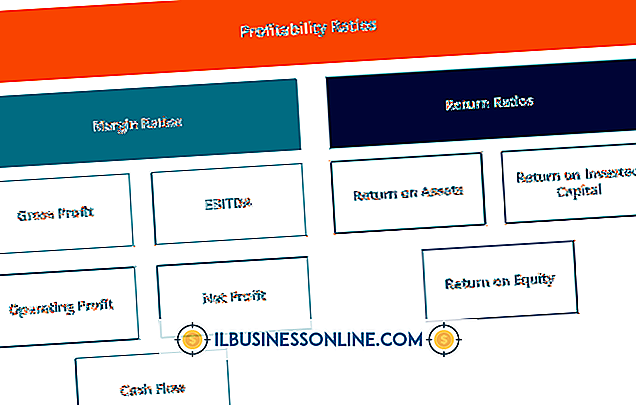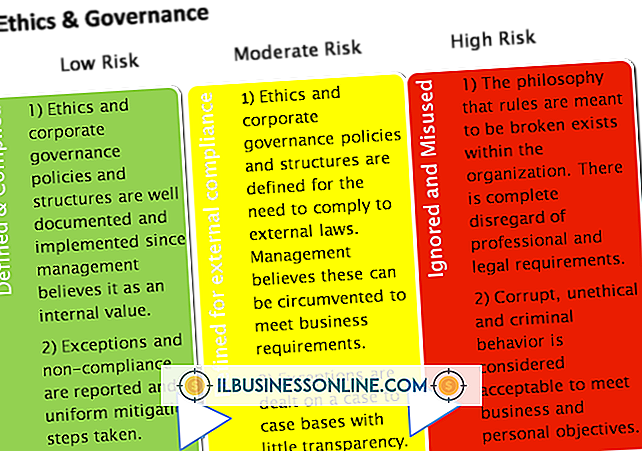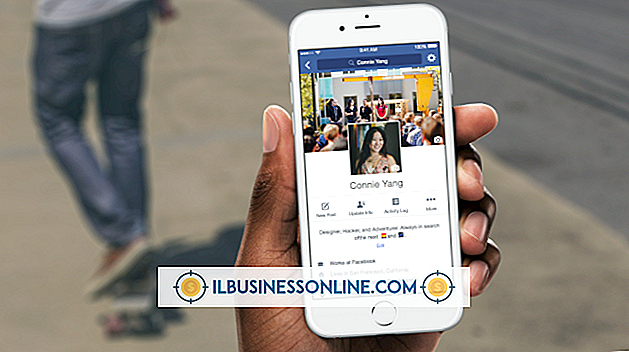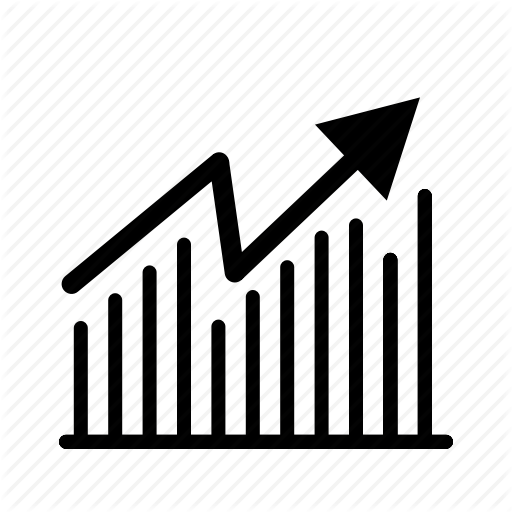Sådan bruges en Ethernet-stregkodescanner med en pc

Oprettelse af en Ethernet-stregkodescanner på din arbejdsplads gør det lettere at integrere dine lager- og produktstyringssystemer. Med en direkte linje til din pc bliver din stregkodescanner en dynamisk del af dit arbejdspladsnetværk. Ethernet-aktiverede stregkodescannere er tilgængelige fra virksomheder, herunder SICK og Cognex.
SIK CLV62x
1.
Indsæt den medfølgende SOPAS-ET-konfigurationssoftware-cd i den pc, som du vil bruge stregkodescanneren på. Følg vejledningen på skærmen for at installere softwaren.
2.
Tilslut et Ethernet-kabel fra Ethernet-porten på din pc til barcode scannerens Ethernet-interface.
3.
Start SOPAS-ET-softwaren på din computer. Klik på "Værktøjer" i hovedmenuen og vælg "Connection Wizard."
4.
Vælg "Opret et nyt projekt" og klik på "OK" knappen.
5.
Klik på knappen "Configuration" under "Scan Assistant" header for at starte dialogboksen Scan Wizard.
6.
Marker afkrydsningsfeltet i afkrydsningsfeltet Aktiver IP-kommunikation under overskriften "Internet Protocol" og klik derefter på "Tilføj". Indtast scannerens IP-adresse i det angivne felt og klik derefter på "OK". Klik på "OK" igen for at bekræfte.
7.
Klik på knappen "Netværksscanning" i dialogboksen Scanassistent.
8.
Vælg "CLV62x" fra listen over enheder og klik på "Tilføj enhed".
9.
Placer en stregkode foran scanneren, og klik på knappen "Start" for at udføre en scanning. Oplysninger om scanningen vises på din computers skærm.
DataMan 8000
1.
Slut Ethernet-adapteren til bunden af DataMan-håndskanneren.
2.
Stram adapteren med en 2 mm unbrakonøgle.
3.
Indsæt det medfølgende Ethernet-kabel i bunden af den håndholdte scanner og drej kabellåsen for at fastgøre den.
4.
Slut den anden ende af Ethernet-kablet til den medfølgende POE-adapter.
5.
Indsæt DataMan-cd'en i din computers optiske drev og fortsæt med den automatiske installation. Start programmet DataMan, når installationen er færdig.
6.
Tilslut et andet Ethernet-kabel fra POE-adapteren til Ethernet-porten på din computer eller router.
7.
Tilslut POE-adapterens netledning til et stikkontakt.
8.
Klik på "Setup Tool" i DataMan applikationen, og klik derefter på "Opdater."
9.
Klik på DataMan 8000 stregkodescanneren under overskriften Netværksenheder og klik på "Connect." Scan en stregkode for at vise relaterede oplysninger på din computerskærm.
SIK IT3800i
1.
Tilslut SICK-håndholdt scanner til en SICK Fieldbus 400-seriens gatewayenhed.
2.
Slut den ene ende af et Ethernet-kabel til Ethernet-porten på Fieldbus-gatewayen.
3.
Slut den anden ende af Ethernet-kablet til din pc's Ethernet-port eller til din Ethernet-aktiverede router.
4.
Start den ønskede SICK-kompatible stregkodesoftware og følg vejledningen på skærmen for at konfigurere den håndholdte enhed.
Ting, der er nødvendige
- 2 mm unbrakonøgle
Advarsel
- Oplysningerne i denne artikel gælder for SICK CLV62x, DataMan 8000 og SICK IT3800i Ethernet-aktiverede stregkodescannere. Det kan variere lidt eller signifikant med andre versioner eller produkter.